Come formattare le celle del foglio di calcolo per calcolare automaticamente gli importi
Il calcolo degli importi in un foglio di calcolo è uno dei motivi più basilari per utilizzare un programma per fogli di calcolo come Excel o un sito Web di fogli di calcolo come Fogli Google(Google Sheets) . È utile quando si tratta di grandi set di dati, automatizzando il monitoraggio delle spese(automating expense tracking) e altro ancora.
Una formula che aggiunge automaticamente le celle è molto più semplice che estrarre una calcolatrice per fare i calcoli manualmente. Lo stesso vale per altri calcoli matematici. Tutto ciò di cui hai bisogno sono i valori con cui lavorerai e le formule che esamineremo di seguito faranno tutto il lavoro pesante per te.

La maggior parte dei software per fogli di calcolo funziona(spreadsheet software work) esattamente allo stesso modo quando si tratta di aggiungere, sottrarre, moltiplicare e dividere, quindi questi passaggi dovrebbero funzionare indipendentemente dallo strumento per fogli di calcolo che stai utilizzando.
Aggiungi e sottrai automaticamente in un foglio di calcolo(Automatically Add & Subtract In a Spreadsheet)
Considera un semplice foglio di calcolo che contiene le spese, i depositi e il saldo corrente. Inizi con un saldo che mostra quanti soldi hai a disposizione e che devono avere sottratte le spese e aggiunti i depositi per rimanere aggiornati. Le formule vengono utilizzate per calcolare facilmente il saldo.
Ecco un semplice esempio di come sottrarre una grossa spesa da un saldo:

Vogliamo che il saldo attuale venga visualizzato al di sotto di quello esistente di $ 10.000. Per fare ciò, abbiamo selezionato la cella in cui vogliamo che venga visualizzato il calcolo, quindi abbiamo inserito un segno = seguito dal calcolo.
Il segno = è sempre necessario per iniziare qualsiasi formula in un foglio di calcolo. Il resto è piuttosto semplice: prendi il saldo corrente (C2) meno la spesa (A3), proprio come faresti se sottrai questi valori sulla carta. Premendo Invio(Enter) al termine della formula si calcola automaticamente il valore di $ 9.484,20.
Allo stesso modo, se volessimo aggiungere un deposito al saldo, selezioniamo la cella in cui vogliamo che vengano visualizzati i dati, mettiamo un segno = e poi continuiamo con semplici calcoli per ciò che dobbiamo aggiungere: C3+B4 .
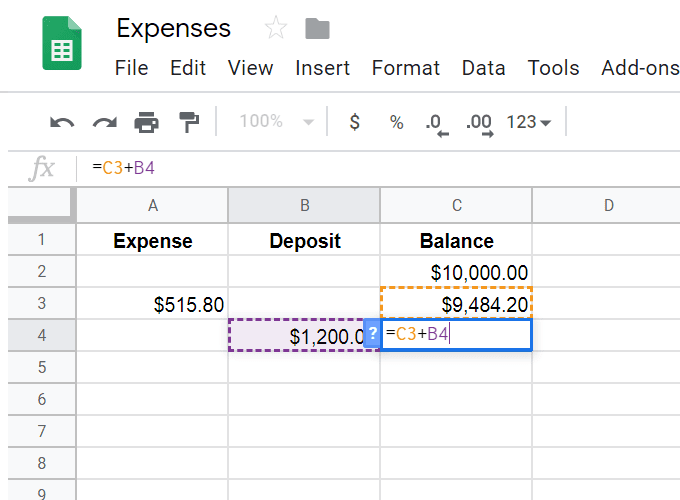
Quello che abbiamo fatto finora è mostrare come eseguire semplici addizioni e sottrazioni in un foglio di calcolo, ma ci sono alcune formule avanzate che potremmo utilizzare per calcolare questi risultati subito dopo aver inserito la spesa o il deposito(expense or deposit) . Il loro utilizzo ti consentirà di inserire numeri in quelle colonne per visualizzare automaticamente il saldo(balance show) finale .
Per fare ciò, dobbiamo creare formule if/then. Può creare un po' di confusione se questa è la prima volta che guardi una formula lunga, ma suddivideremo tutto in piccoli pezzi per vedere cosa significano tutti.

=ifs(A5>0,C4-A5,B5>0,C4+B5,TRUE,””)
La parte se(ifs) sta semplicemente dicendo che vogliamo abbinare più di un "se" perché non sappiamo se la spesa o il deposito verranno riempiti. Vogliamo che venga eseguita una formula se la spesa è compilata (questa sarebbe una sottrazione come mostrato sopra) e un'altra (addizione) se il deposito è inserito.
- A5>0 : Questa è la prima istruzione if che dice se A5 è maggiore di 0 (cioè, se c'è un valore lì), quindi procedi come segue...
- C4-A5 : Questo è ciò che accade se c'è un valore in A5; prenderemo il saldo meno il valore in A5.
- B5>0 : Questa è l'altra dichiarazione 'se' che chiede se il campo del deposito(deposit field) è compilato.
- C4+B5 : Se c'è un deposito, aggiungilo al saldo per calcolare il nuovo saldo.
- VERO,””(TRUE,””) : Questo è un segnaposto che contrassegnerà la cella senza nulla a meno che non ci sia qualcosa da calcolare. Se lo ometti, ogni cella che usa la formula ma non ha qualcosa da calcolare mostrerà #N/A , che non ha un bell'aspetto.
Ora che abbiamo una formula che calcolerà automaticamente questi importi, possiamo trascinare la formula verso il basso nel foglio di calcolo per prepararci a tutte le voci che facciamo nella colonna delle spese o dei depositi(expense or deposit column) .
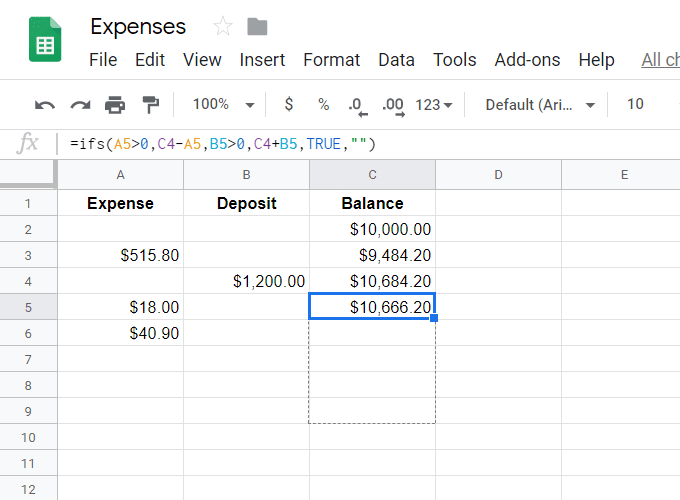
Quando compili questi valori, la colonna del saldo(balance column) calcolerà immediatamente gli importi.

I programmi di fogli di calcolo possono gestire più di due celle contemporaneamente, quindi se è necessario aggiungere o sottrarre più celle contemporaneamente, ci sono un paio di modi per farlo:
- =ADD(B2,B30)
- =MINUS(F18,F19)
- =C2+C3+C4+C5
- =A16-B15-A20
Come dividere, moltiplicare e altro(How To Divide, Multiply, & More)
Dividere e moltiplicare è facile come aggiungere e sottrarre. Usa * per moltiplicare e / per dividere. Tuttavia, ciò che può creare un po' di confusione è quando è necessario unire tutti questi diversi calcoli in una cella.

Ad esempio, quando la divisione e l'addizione(division and addition) vengono utilizzate insieme, potrebbero essere formattate come =sum(B8:B9)/60 . Questo prende la somma di B8 e B9(B8 and B9) e quindi prende la(that) risposta divisa per 60. Poiché è necessario eseguire prima l'addizione, la scriviamo prima nella formula.
Ecco un altro esempio, in cui tutta la moltiplicazione è nidificata nelle rispettive sezioni in modo che vengano eseguite insieme, quindi le risposte individuali vengono sommate: =(J5*31)+(J6*30)+(J7*50) .
In questo esempio, =40-(sum(J3:P3)) , determiniamo quante ore rimangono su 40 quando viene calcolata la somma da J3 a P3. Dal momento che stiamo sottraendo la somma da 40, mettiamo 40 prima come un normale problema di matematica(math problem) , quindi sottraiamo da esso la somma totale.
Quando si annidano i calcoli, ricorda l'ordine delle operazioni per sapere come verrà calcolato tutto:
- I calcoli delle parentesi vengono eseguiti per primi.
- Gli esponenti sono i prossimi.
- Poi moltiplicazione e divisione.
- L'addizione e la sottrazione sono ultime.
Ecco un esempio dell'uso corretto e improprio dell'ordine delle operazioni in un semplice problema di matematica(math problem) :
30 diviso per 5 per 3(30 divided by 5 times 3)
Il modo corretto per calcolarlo è prendere 30/5 (che è 6) e moltiplicarlo per 3 (per ottenere 18). Se vai fuori servizio e prendi prima 5*3 (per ottenere 15) e poi prendi 30/15, ottieni la risposta sbagliata di 2.
Related posts
Come Format Text in Discord: Font, Bold, Italicize, Strikethrough e Altro
7 Best Ways per convertire un PDF File in Word Format
Qual è il miglior formato di file per le unità USB?
Come rimuovere automaticamente il software preinstallato indesiderato dal tuo computer
Come formattare unità USB e memory stick con NTFS
Come prendere un Screenshot su Steam
Come ottenere Rid di Yahoo Search in Chrome
Come controllare Your Hard Drive per errori
Come cambiare la lingua su Netflix5
Come Download Twitch Videos
Puoi cambiare il tuo Twitch Name? Sì, ma Be Careful
7 Quick Fixes Quando Minecraft Keeps Crashing
Il tuo Computer Randomly Turn su di per sé?
Come Mute Someone su Discord
Come Find Birthdays su Facebook
Come Insert Emoji in Word, Google Docs and Outlook
Qual è lo Uber Passenger Rating and How per controllarlo
Qual è il formato WebP e come evitarlo
10 Best Ways a Child Proof Your Computer
4 Ways per trovare il miglior Internet Options (ISPs) nella tua zona
